隐藏项 (Report Builder)
如果希望基于报表参数或指定的某个其他表达式来有条件地隐藏项,则可以设置报表项的可见性。
还可以设计报表(如明细报表),使用户通过选择报表中的文本框即可切换报表项的可见性。 有关详细信息,请参阅为项添加展开或折叠操作 (Report Builder)。
下面的过程介绍了如何基于常量或表达式,显示或隐藏呈现报表中的报表项。
注意
在 SQL Server Data Tools 中,你可以在 Microsoft 报表生成器、Power BI 报表生成器和报表设计器中创建和修改分页报表定义 (.rdl) 文件。
隐藏报表项
在报表设计视图中,右键单击相应的报表项并打开其“属性”页。
注意
要选择整个表或矩阵数据区域,请在数据区域内选择以将其选定,再右键单击某个行控点、列控点或角控点,然后选择“Tablix 属性”。
选择“可见性”。
在 “在报表最初运行时”中,指定是否要在第一次查看报表时隐藏该项:
若要显示项,请选择“显示”。
若要隐藏项,请选择“隐藏”。
要指定运行时计算的表达式,请选择“基于表达式显示或隐藏”。 输入表达式或选择表达式 (fx) 按钮,以便在“表达式”对话中创建该表达式。
注意
为可见性指定表达式时,需要设置报表项的 Hidden 属性,如下图所示。 当表达式的计算结果值为 False 时,将显示报表项;当该值为 True 时,将隐藏报表项。
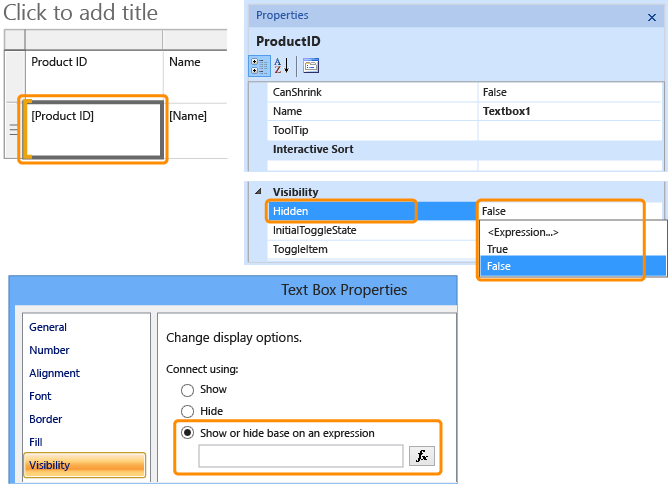
选择“确定”两次。
隐藏表、矩阵或列表中的静态行
在报表设计视图中,选择表、矩阵或列表以显示行控点和列控点。
右键单击行控点,然后选择“行可见性”。 将打开“行可见性”对话。
若要设置可见性,请执行第一个过程中的步骤 3 和 4。
隐藏表、矩阵或列表中的静态列
在“设计”视图中,选择表、矩阵或列表以显示行控点和列控点。
右键单击列控点,然后选择“列可见性”。
在“列可见性”对话中,执行第一个过程中的步骤 3 和 4。
相关内容
反馈
即将发布:在整个 2024 年,我们将逐步淘汰作为内容反馈机制的“GitHub 问题”,并将其取代为新的反馈系统。 有关详细信息,请参阅:https://aka.ms/ContentUserFeedback。
提交和查看相关反馈